怎样设置360浏览器为默认浏览器 win10怎么更改默认浏览器为360浏览器
更新时间:2023-09-02 13:01:47作者:yang
怎样设置360浏览器为默认浏览器,在日常使用电脑的过程中,浏览器成为了我们必不可少的工具之一,然而在更换电脑或者系统升级后,我们常常需要重新设置默认浏览器。对于许多用户来说,360浏览器是他们常用的浏览器之一,那么怎么设置360浏览器为默认浏览器呢?以下是一些简单的步骤来进行设置。
具体步骤:
1.点击浏览器右上角的三个横线可以直接选择设置为默认浏览器,如下图所示
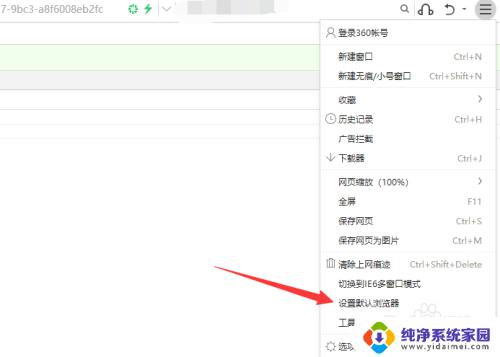
2.也可以点击开始中的设置图标,如下图所示
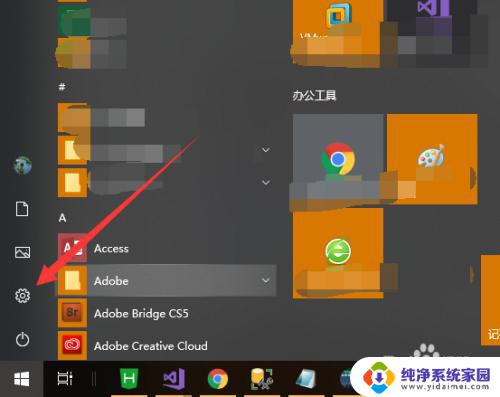
3.选择应用选项,如下图所示
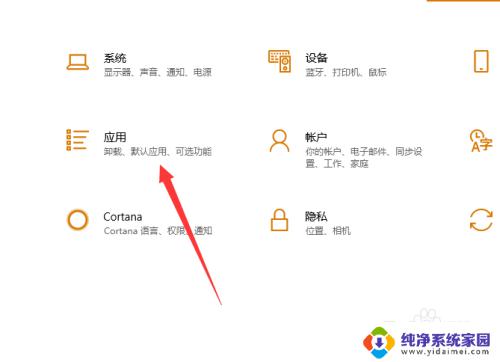
4.点击左侧的默认应用,如下图所示
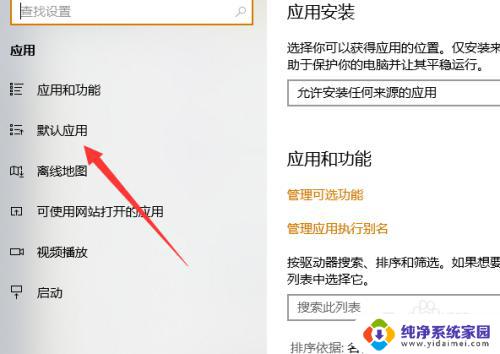
5.点击web浏览器下面的图标,如下图所示
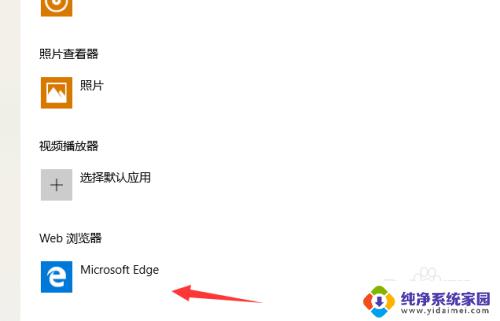
6.弹出界面选择360即可,如下图所示
以上是设置360浏览器为默认浏览器的全部步骤,如果您还有疑问,请按照小编的步骤进行操作,希望这篇文章对您有所帮助。
怎样设置360浏览器为默认浏览器 win10怎么更改默认浏览器为360浏览器相关教程
- win10系统怎么更改默认浏览器 Win10如何设置默认浏览器为Chrome
- win10修改默认浏览器设置 win10如何将默认浏览器设置为360浏览器
- win10更改系统默认浏览器 win10如何设置默认浏览器为Chrome
- win10怎样更改默认浏览器 win10默认浏览器设置教程
- 怎么修改系统默认浏览器 win10如何设置默认浏览器为Chrome
- chrome默认浏览器 win10怎样将chrome设置为默认浏览器步骤
- 默认浏览器怎么改成ie win10如何把默认浏览器设置成IE
- win10设置ie默认浏览器 Win10系统怎么将IE浏览器设为默认浏览器
- 怎么设置默认浏览器win10 如何在win10中设置默认浏览器
- 电脑如何设置浏览器为默认浏览器 WIN10电脑如何设置Chrome为默认浏览器
- 怎么查询电脑的dns地址 Win10如何查看本机的DNS地址
- 电脑怎么更改文件存储位置 win10默认文件存储位置如何更改
- win10恢复保留个人文件是什么文件 Win10重置此电脑会删除其他盘的数据吗
- win10怎么设置两个用户 Win10 如何添加多个本地账户
- 显示器尺寸在哪里看 win10显示器尺寸查看方法
- 打开卸载的软件 如何打开win10程序和功能窗口